谁说Mac不能玩游戏?
有了CrossOver,你也能在Mac上玩《黑神话:悟空》《守望先锋》《荒野大镖客2》《赛博朋克2077》《艾尔登法环》等热门游戏啦
-
系统清理+兼容软件套装
-
CrossOver 永久版
-
CrossOver 年订阅版
Mac 爽玩 3A 游戏大作!点我看体验视频

发布时间:2021-10-22 09: 56: 31
iMazing备份功能非常强大,在进行备份之前,需要对其进行设置,才能充分使用备份功能。
当移动设备与电脑第一次连接成功后,会询问是否要立即备份,小编的建议是选择“稍后”,小伙伴可以先对软件进行设置后,再对连接的移动设备进行数据备份。
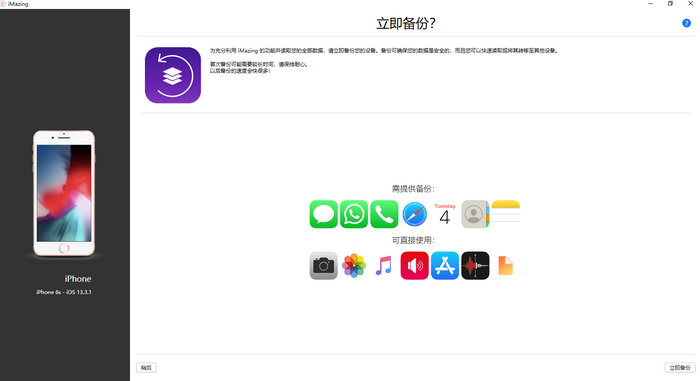
在iMazing操作界面,点击功能菜单右上角的齿轮图标,就可以对备份进行设置。如果设备是第一次备份,那么点击功能菜单中的“备份”也可以进入备份选项界面。
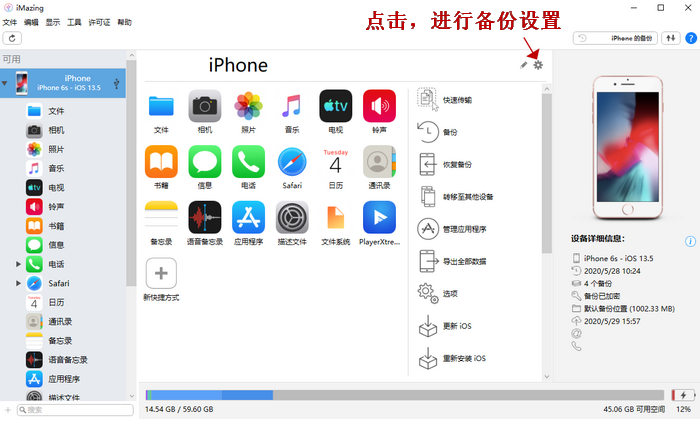
点击齿轮图标后,进入备份选项界面。
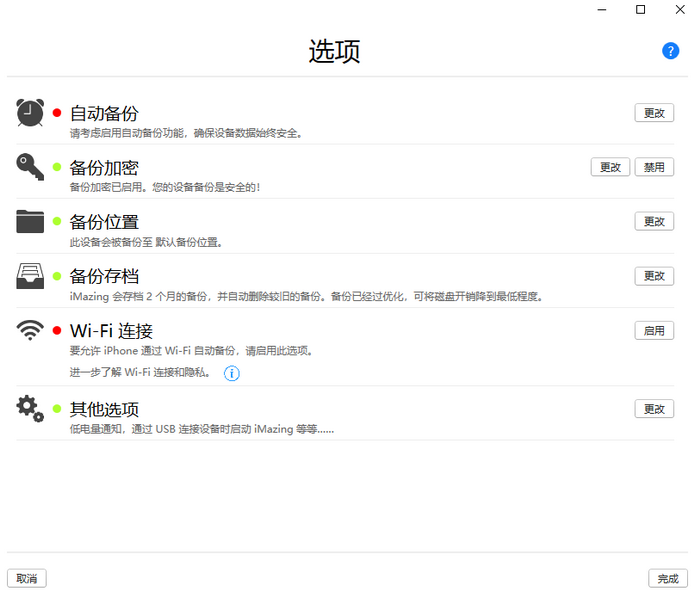
第一个选项是“自动备份”,它可以设置备份的频率和备份的时间。可以选择每天相同时间备份,也可以每2天、每3天、每周、每2周或者每月在同一时间备份。
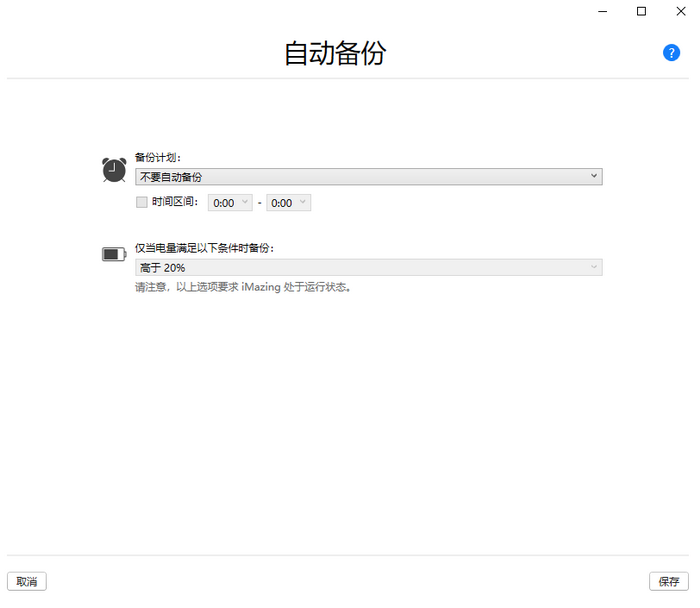
第二个选项是“备份加密”,备份的数据都有隐私的,当然需要给备份添加密码进行加密。
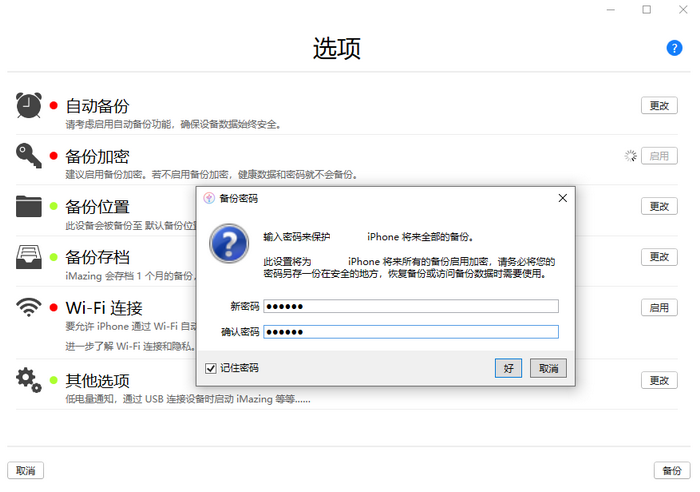
第三个选项是“备份位置”。iMazing原来默认的位置是C盘AppData目录里面,由于AppData是隐藏目录,不利于管理,因此小编把备份位置转换到别的地方,把备份数据存放在D盘中。
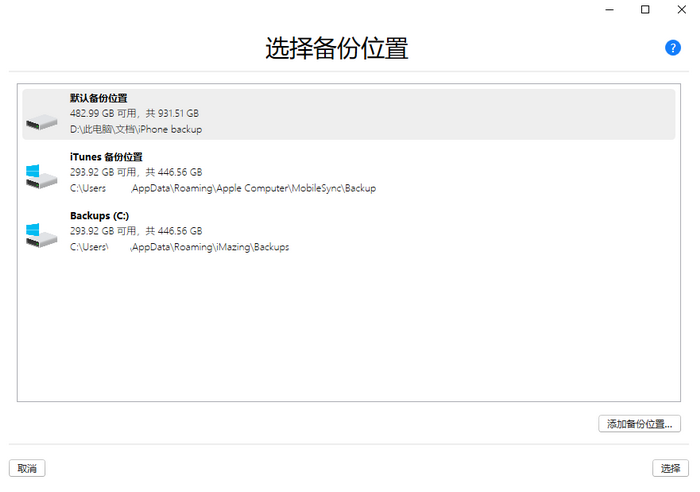
第四个选项是“备份存档”,其作用是保护备份的文件。可以设定对超过一定时间的备份文件进行清理,例如删除存储时间超过1个月备份文件,确保备份文件不会占用太多存储空间。
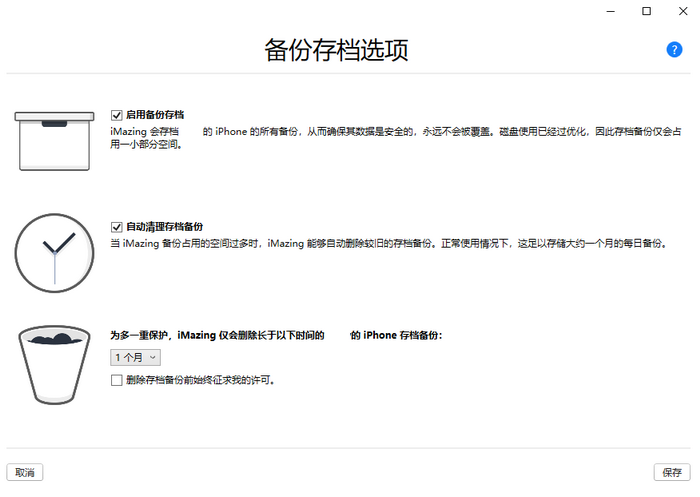
第五个选项是“Wi-Fi”连接。小编的建议是不要启用,因为启用后,移动设备断开数据线后,会自动切换到Wi-Fi连接。在Wi-Fi连接状态下进行备份,会严重影响备份的速度。
第六个选项是“其他选项”。可以给连接的设备设置低电量警告阈值,电量一旦低于这个阈值,设备就会发出警告。另外,还可以设置移动设备连接电脑后是否打开iMazing等,小编的建议是不要选择。
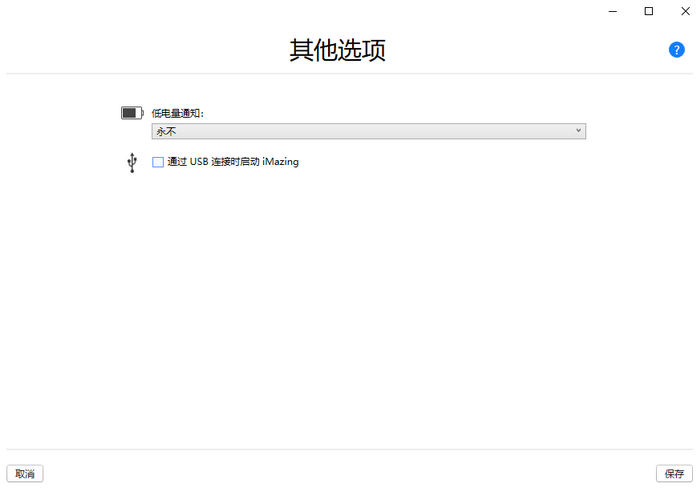
iMazing的备份设置非常重要,设置完成后,可以使设备的备份省心省力,还不会因为经常备份而浪费存储空间。今天的介绍就到这里,如果想要了解更多软件教程,欢迎进入iMazing中文网站。
作者:东佛
展开阅读全文
︾